| Linux Tips | |
|
2つのディレクトリを同期させるには(GUI編) 北浦訓行 |
|
Unison(http://www.cis.upenn.edu/~bcpierce/unison/)というソフトウェアを使うと、ハードディスク上にある2つのディレクトリを同期させることができる。Fedora Core 4(FC4)環境を例に、Unisonの使用方法を紹介する。
なお、動作を確認するために以下のコマンドを実行して、テスト用のディレクトリを作成した。
$ mkdir a.tmp |
FC4では、Fedora ExtrasにUnisonのパッケージが用意されているのでyumコマンドでインストールできる。
# yum install unison |
UnisonをGUIモードで起動するには、ターミナルエミュレータから、
$ unison -ui graphic |
を実行する。Unisonの初回起動時は[Profiles]ダイアログボックスが表示されるので、プロファイルを作成する。
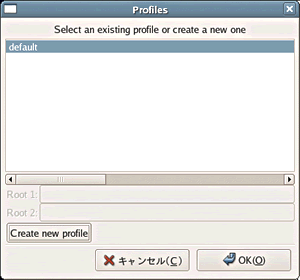 |
| [Profiles]ダイアログボックス |
[Create new profile]ボタンをクリックすると、[New profile]ダイアログボックスが表示される。
 |
| [New profile]ダイアログボックス |
[New profile]ダイアログボックスにプロファイル名(例ではtmp)を入力して[OK]ボタンをクリックする。[Profiles]ダイアログボックスに戻るので、作成したプロファイルを選択して[OK]ボタンをクリックする。[Root selection]ダイアログボックスが表示されるので、同期対象のディレクトリ(例では~/a.tmp)を入力する。
 |
| 最初のディレクトリを入力する[Root selection]ダイアログボックス |
[OK]ボタンをクリックすると、2つめの同期対象ディレクトリを入力する[Root selection]ダイアログボックスが表示される。
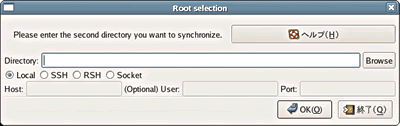 |
| 2番目のディレクトリを入力する[Root selection]ダイアログボックス |
2番目のディレクトリ(例では~/b.tmp)を入力する。そして、同一のPC上にある2つのディレクトリを同期させるため、[Local]をオンにして[OK]ボタンをクリックする。
初めて同期を指定したプロファイルの場合、アーカイブファイルが存在しないという警告メッセージが表示される。そのまま[OK]ボタンをクリックすると、tmpプロファイルのunisonウィンドウが開く。
 |
| tmpプロファイルのunisonウィンドウ |
[Restart]ボタンをクリックすると、ディレクトリの違いが表示される。
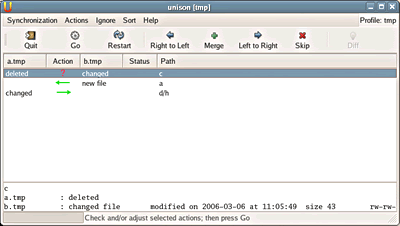 |
| a.tmpとb.tmpの相違点 |
1行目は、a.tmp/cが存在せず、b.tmp/cが変更されていることを示している。Actionが「?」になっているのは、処理方法の自動判定ができなかったことを表している。b.tmp/cをa.tmp/cに同期させるなら、ツールバーの[Right to Left]ボタンをクリックする。すると、Actionが「←」になる。
2行目は、a.tmp/aがないため、Actionが「←」になっている。3行目は、a.tmp/d/hとb.tmp/d/hの内容が異なるため、Actionは「→」になっている。
Unisonの初期設定とは異なるActionを行う場合は、1行目と同様に、ツールバーの[Right to Left][Merge][Left to Right]ボタンをクリックする。
[Go]ボタンをクリックすると、指定のActionに従った同期の作業が始まり、結果が表示される。
 |
| 同期の結果 |
| Linux Tips Index |
| Linux Squareフォーラム Linux Tipsカテゴリ別インデックス |
|
- 【 pidof 】コマンド――コマンド名からプロセスIDを探す (2017/7/27)
本連載は、Linuxのコマンドについて、基本書式からオプション、具体的な実行例までを紹介していきます。今回は、コマンド名からプロセスIDを探す「pidof」コマンドです。 - Linuxの「ジョブコントロール」をマスターしよう (2017/7/21)
今回は、コマンドライン環境でのジョブコントロールを試してみましょう。X環境を持たないサーバ管理やリモート接続時に役立つ操作です - 【 pidstat 】コマンド――プロセスのリソース使用量を表示する (2017/7/21)
本連載は、Linuxのコマンドについて、基本書式からオプション、具体的な実行例までを紹介していきます。今回は、プロセスごとのCPUの使用率やI/Oデバイスの使用状況を表示する「pidstat」コマンドです。 - 【 iostat 】コマンド――I/Oデバイスの使用状況を表示する (2017/7/20)
本連載は、Linuxのコマンドについて、基本書式からオプション、具体的な実行例までを紹介していきます。今回は、I/Oデバイスの使用状況を表示する「iostat」コマンドです。
|
|




